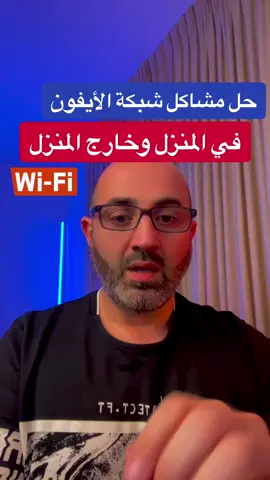polijake_fim
Region: CL
Thursday 01 October 2020 13:09:42 GMT
49483
1178
14
4
Music
Download
Comments
Chad Chonis :
What show is this?
2020-12-12 01:02:04
0
rachelclair :
oh my....where is Ragnar?? 😳
2020-10-24 03:41:51
1
allthingsnet4me :
I sure hope there is another season!!!!
2020-10-24 06:46:11
1
TIKI TIKI :
🥰
2020-10-16 06:50:47
0
Lissette Arlette Are :
que peli es
2020-10-18 19:33:26
0
Denise 😊 :
🥰🥰🥰🥰🥰😏😏😏😏
2020-10-23 23:51:50
0
Newie.S c'est moi ! :
C’est quel films 🎥 ??😳
2020-10-24 08:40:02
0
Rose 🇿🇦 :
Why does your character always go a bit crazy in the movie... Most of your movies actually
2020-10-24 23:58:58
0
ShayMarie :
I love you
2020-11-11 14:47:00
0
To see more videos from user @polijake_fim, please go to the Tikwm
homepage.